一、原理圖的網表導出及版本轉換
安裝Cadence后,打開RK3288的原理圖。
- 首先點擊rk3288-mid.dsn 》》 然后有一個Create netlist的圖標(當然咋Tools中也有這個圖標)
- 然后選擇other,看到對話框里有很多種格式,選擇orprotel2.dll(AD的網表格式)
- 然后下面設置網表的輸出目錄設置,點擊確定輸出
- 輸出網表過程中,如果發現錯誤。就會停止,警告就不會。直到沒有錯誤后,網表才能導出成功
- 然后繼續需要對原理圖版本轉化,將其另存為Capture16.2的版本,下面的不勾選。
- 然后.DSN是原理圖,.NET是網表
- 另存為的16.2的版本,用AD打開后。會自動識別轉換。
- 特別是Atuo-position Parameters
- Disable “Mark Manual Parameters”
- 下面的默認,100mil和Resize Sheet勾選
- 下一步》》勾選Strip OrCAD Title Blocks》》Enable Schematic Title Blocks Standatd》》Import OrCAD Junctions:(節點)選擇ALL
二、PCB的網表比對導入
先建立工程,導入原理圖、PCB庫、網表,然后新建PCB文件。當然可以直接用Design》》Update PCB直接導入,但是我們的原理圖其實是用來參考的。
不是說用來設計的原理圖,軟件轉換會有無法預測的問題。所以不能把轉換的原理圖作為設計的原理圖。
用記事本打開之前保存的網表:
- PCB文件單擊右鍵,選擇show Differences.。.
- 勾選高級模式,左側選擇網表,右側選擇PCB文件。表示用網表來比對PCB文件。
- 然后出來對話框,表示有差別的項。然后右鍵執行差別的全部導入到PCB文件中。
- 然后創建執行菜單,這個就和原理圖導入差不多了。然后執行(PCB庫都準備好了),所以直接就導入了
- 導入后的單端網絡檢查:
- 右下角選擇PCB》》PCB選項》》選擇Net》》選擇All Nets》》點擊第二列Node Count
- 顯示只有1個點的,就是單端網路,確認是不是搞錯了。
- 如果拖動原理圖器件會有綠色的出來,是沒有設置好規則:
- 在設計》》規則》》Placement》》ComponentClearance里面設置是10mil
- 在Tools》》第一個Deisgn Check》》可以把不需要的勾選掉
- 只需要留下Electrical(電氣性能),短路開路之類的。
- 然后Tools 》》第二個Reset一下就都更新了
- 調整絲印位號:
- 選擇絲印,右鍵相似對象,String Type選same
- 一般來說Height 10mi,Weidth 2mil。
- 然后Ctrl+A,再按A,選擇第二個(器件位置),然后絲印全在封裝的中間了。非常清楚
- 然后器件的焊盤和焊盤直接還有報錯:
- Design里有Rule規則:Electrical》》Clearance》》Clearance默認是10mil。然后改到4mil,大批量生產的極限。
三、PCB板框的導入及定義
- 打開AD,文件,導入,DXF文件。彈出對話框
- PCB層常規的是全導入到一層,如機械1層
- 處理完成后,需要定義板子的板框
- 為了方便處理,把頂視圖放到機械2層。框選后按F11,需要使它切換到機械2層(需要先使能機械2層)
- 然后需要對頂視圖和底視圖進行重合,選擇一個尖角。m鍵準備移動,如果沒法精確選中,按下shift+E自動匹配。
- 然后移動到頂視圖進行匹配重合
- 復制外邊框,切換到keepout層,特殊黏貼(黏貼到當前層),然后設計重定義板子形狀
四、PCB疊層及設置
- 導入疊層設置,選擇1mm的規格,然后全部放在Drill drawing層。
- 可以使用S鍵,區域外部(反選操作)選擇導入的疊層信息,然后移動到合適的位置。
- 創建的PCB文件默認是2層板,設置成需要的板子數量:
- 打開設計》》層疊管理器,添加層有add layer(添加層)和add plane(添加負片層)區別。負片層一般是電源和地的層
- 然后依次添加GND2、ARTO3、ARTO4、PWR05,其中GND2和PWR05是負片層,ARTO3、ARTO4是信號層。
- 然后在下面的層雙擊,把GND2的網絡設置成GND,PWR05默認設成VCC_IO。然后網絡下面的選項是電源內縮的選項。涉及到20H定義。然后GND2層內縮20mil,PWR05就內縮60mil。
- 然后層疊管理器中有drill選項,默認只有1個Top到Bottom。埋盲孔就是這里設置
- 在drill旁邊的按鈕是阻抗計算的設置,不過用處不大。可以使用專業的阻抗計算工具,如SI9000
- 設置格點為點狀,按O》》B,然后步進設置為1mil,然后設置成點狀,范圍是5x的格點
五、交互式布局及模塊化布局
開啟交互式布局功能:工具》》交互選擇模式。然后原理圖和PCB就能選中后對應了
把每一頁的原理圖分塊,放在PCB文件附近。然后打開飛線,就能清楚的看見信號的流向
六、PCB預布局
原則:先放固定器件,先大后小的原則
設置好孔位,下面一個孔有保護環半徑1.425mm,width 5mil。孔去掉電鍍?。
然后放置固定器件,每放置好一個就鎖定。然后每一頁原理圖是一個部分。鎖定的不會被移動
七、屏蔽罩的分析與規劃
使用絲印的方式,規劃CPU屏蔽罩的位置。然后電源也要畫一個屏蔽罩,再畫一個WiFi的屏蔽罩。
屏蔽罩盡量做矩形框,電源PMU盡量留有間距(需要散熱),多余的位置可以預留一個屏蔽罩。
用絲印規劃一個屏蔽罩,寬度設置為0.8mm。
屏蔽罩盡量設置為矩形的框,有斜角的不容易生產。
TF卡座的布局
規劃好后,一般從接口出開始布局。順時針或逆時針布局,接口一般位置都不會變。
耳機和MIC座子的布局
耳機座和USB座接近的部分,可以把焊盤改小Y1.2mm。
同時可以把下面的mic也布了,盡量走派型和一字型的方式。
Camera攝像頭的布局
編輯:hfy
-
pcb
+關注
關注
4356文章
23438瀏覽量
407156
發布評論請先 登錄
AD網表導入allgero問題
高速PCB設計系列基礎知識17 | 網表導入的常見錯誤處理
PCB設計軟件藍牙音箱實操│網表導出導入和封裝路徑設置
PCB設計│網表導入的雷區,你還在踩?
為什么PCB板上沒有顯示Allegro軟件導入的網表?
【直播】PCB設計流程、網表導入及常見導入錯誤解決辦法
在PADS中導入PCB板的步驟詳解
Altium Designer原理圖設計導入PCB的兩種方法
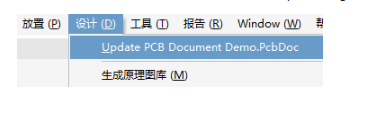





 PCB的網表比對導入 PCB板框的導入及定義
PCB的網表比對導入 PCB板框的導入及定義
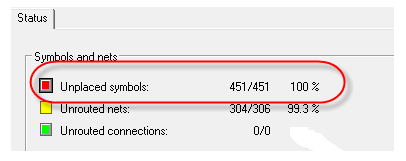
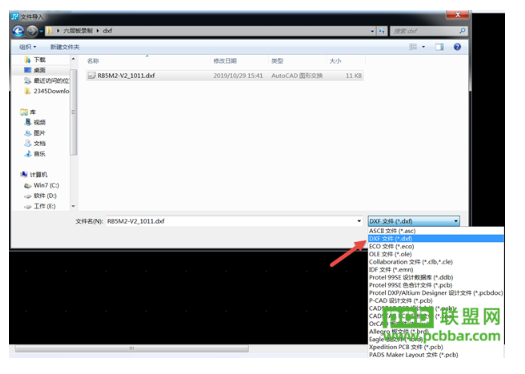
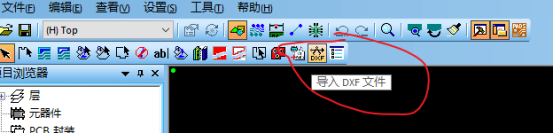










評論